
Poker Tracker 4 (PT4)を使いこなす!
■はじめに
はじめまして。
Poker Tracker 4を使用して、執筆現在Poker Starsの25 nl zoomで
日々ポーカーを修行しているyuki (https://twitter.com/yuki_pmf)です。
PT4を使って色んな分析をしていたら、
人に教えれるくらいに詳しくなったのと、
"PT4の使い方"について教えて欲しいとの需要があったので、
PT4を使いこなすためのNoteを書いてみました。
(基本から入り、様々な応用が効くようNoteを構成しております。)
突然ですが、皆さんはどの程度PT4を使いこなせていますか?
英語のソフトで、使いにくい!
英語のマニュアルを読むのが大変!
と思い、PT4の有用な機能を見逃しているのではないでしょうか?
実際私も使い始めて3ヶ月くらいはそうでした。
ただ、このデータ見れたら良いな〜と思い格闘してみると、
やりたいことの殆どは出来てしまう優秀なソフトだと気付きました。
[具体例]
・指定したアクションを抽出 (3bet potのSB vs UTGなど)
・指定したボードを抽出 (J highのコネクトフロップなど)
・スターティングハンドごとの成績を見る
・IP, OOPごとの成績を見る
(デフォルトにはない、Statsを自分で作ることができる)
・Note Tracker (自動メモ)を使って、対戦相手の情報(3bet range, CC range)を自動取得&表示させる
・対戦相手の詳細な成績を出して、エクスプロイト戦略を考える
・プール全体の成績を出して、ステークスごとの全体的なリークを見つける
(MDA: Mass Database Analysis = 大量データ分析)
・HUDを自由にカスタマイズ する
(異常値の色分け、ポジション毎のStats表示, Popup, RNG[乱数]の導入など)
まだまだあります 笑
このノートでは有用な機能を、なるべく多く取り上げています。
PT4で出来ることを皆さんに知って頂き、
・自分のリークを認識する
・対戦相手(プール)の情報を知る
ことで自身の成績の上昇に繋げて頂ければ、
Noteを書いた身として、それ以上の喜びはありません。
※私が作ったカスタムフィルターのファイルを本Noteに添付しており、
インポートして頂ければ、すぐに使えるようになっています。
(自分でフィルターを作成するのが面倒な方でも大丈夫)
※PT4のダウンロード、初期設定などは本Noteでは説明していません。
以下のリンクを参考に設定をお願いします。
http://halikin-poker.seesaa.net/article/429229031.html
では、早速本題に入りましょう。
■View Stats タブの仕組み
まずは超基礎編です。
(既知のことも多いと思いますが、この応用が全てなので文字数を割いて最初に説明しています)

PT4を開いて最初に出てくる画面で、
・Community
・Play Poker
・View Stats
の3つのタブを選択することが出来ます。
基本的には、View Statsタブを使います。
Vier Statsのタブで、上に書いたことのほとんどが出来ます!
View Statsタブをクリックすると、皆さんお馴染みの以下の画像が表示されます。
(基本フィルターでソート[絞り込み]を行なっていない状態)

このView Statsタブを使いこなすためには、
このタブの仕組みを理解するのが重要です。
様々なボタンがありますが、これらは
「フィルターの組み合わせによって、ハンドを絞り込み」、
「成績の表示の仕方を変えている」
ためのものです。

分かりにくい思うので、
具体例として "ぐるなび" を出します。
皆さんお店を探す時には、
(場所)新宿駅周辺
(価格帯)¥4000円~¥6000円
(ジャンル)中華料理
こういった「場所」「価格帯」「ジャンル」を組み合わせることで、
食べたいお店を絞り込みますよね?
PT4のView statsにおけるフィルター(データの抽出)も
全く同じことをしています。
お店を絞り込んだ後は、
「味」「コスパ」「内装の雰囲気」など
お店の評価をあらゆる角度から見て評価するかと思います。
PT4では、「成績表示方法(形式)を変える」が該当します。
(例: win-rateで見るのか、統計データで見るのか)


では、PT4のView statsタブを実際に使ってみましょう。
[ハンドの絞り込み(Filter), 赤枠]
(プレイヤー)自分: yukiro35
(期間)2021年7月以降
(ステークス)16NL FAST(6max)
[成績の表示の仕方, 青枠]
Statistics タブ
Report, Overview
で成績を見てみます。

「自分」の「16 NL zoom」における、「2021年7月以降」のデータを、
「Statistics, Overview」によって表示させることができました。

フィルター(=ハンドの抽出)を自由に変更し、
成績をどのように見るか (例:グラフ、数値、ハンドビジュアライザー)
を設定する。
この組み合わせによって、
データをあらゆる角度から見る事ができます!
これがPT4のView Statsタブでできることの全てです。
とても重要なので繰り返します。
ここまで説明したView statsタブの仕組みのイメージ図です。

「AまたはB」、「Bを除いたA」などの設定も可能。
このフィルター(絞り込み)や、成績の表示方法(形式)が、
PT4を使いこなせている人と、使いこなせていない人で、
全く違います。
⭐️ハンドを絞りこめると何が良いのか?
>復習がしやすい。例えば、苦手な状況(3bet callerなど) のハンドを絞って復習できます。

⭐️成績の表示方法を変えると何が良いのか
>あらゆる角度からデータを見る事で、
自分の弱点に気づくことが出来ます。
(例:スタートハンド別に、負けてるハンドを全体を抽出> どういう傾向があるか?>どういうシチュエーションで負けてるのか?)

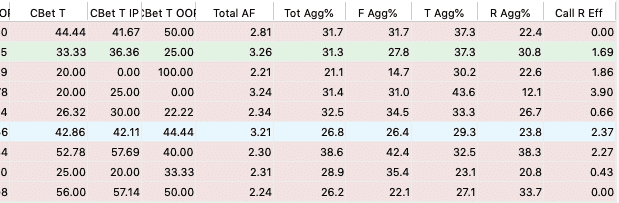
上の例だと、BBでライト3 (弱いハンドで3betすること)に回したスーテッドハンドのwin-rateが悪いです。
リプレイヤーで復習していると、どうやら
・Flop, Turnのアグレッションが足りずに、Fold EQ(相手をフォールドさせて、チップを得ること)を拾えていない
・ブラフに回す局面でしっかりブラフに回すことが出来ていない可能性がある
ことが分かりました。
そこで、これらのライト3ハンドで3betしたハンドを抽出して、
WizardやSnowieに読み込ませて、集中的に分析&勉強(改善)してみます。
(この抽出には、後半で説明する、More FiltersとMy Report-All handを組み合わせます。)

全体の成績だけを見ても分からなかったことが、
スターティングハンド別の成績を見て、
>実際にハンドを抽出
>自分のプレイを見返す
ことで弱点が分かり、弱点の改善につなげることが出来ました。
超基礎編はここまで。
次は、フィルターの方法、成績の表示方法の
仕組み・活用方法を詳しく説明していきます。
このNoteの価値はここからです。
※このNoteを読み終えた後で、ここが分からない!これを知りたい!
という事があれば、私のtwitter(@yuki_pmf)のDMに気軽に質問を下さい。
可能な限りお答えしようと思います!
では本編をどうぞ。
ここから先は
¥ 1,000
Amazonギフトカード5,000円分が当たる
この記事が気に入ったらチップで応援してみませんか?
